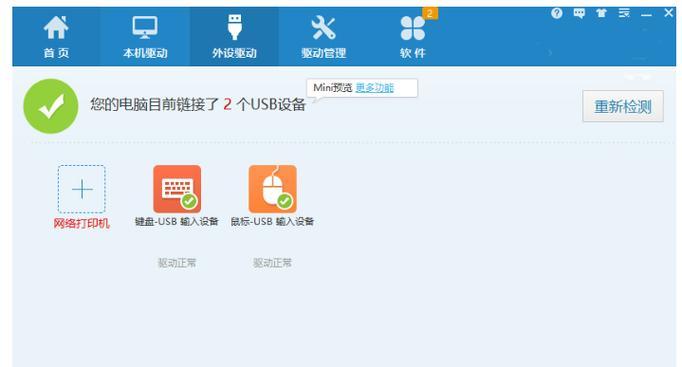在使用Win10操作系统时,有时候可能会遇到网卡驱动异常的情况,这会导致网络连接不稳定或无法连接网络的问题。本文将详细介绍如何修复Win10网卡驱动异常,以及一些常见的解决方法和步骤。
1.检查网卡驱动版本
在开始修复之前,首先需要检查当前安装的网卡驱动版本。可以通过以下步骤进行查看:打开“设备管理器”→找到“网络适配器”→展开列表并找到对应的网卡驱动→右键点击“属性”→选择“驱动程序”选项卡→查看驱动版本号。
2.下载最新的网卡驱动
如果发现当前安装的网卡驱动版本较旧,可以尝试下载最新的驱动版本。可以访问网卡厂商的官方网站或者使用常见的硬件驱动更新工具来获取最新版本的驱动程序。
3.卸载旧的网卡驱动
在安装新的网卡驱动之前,需要先将旧的驱动程序进行卸载。可以通过以下步骤完成:打开“设备管理器”→找到“网络适配器”→展开列表并找到对应的网卡驱动→右键点击“卸载设备”→按照提示完成卸载过程。
4.安装新的网卡驱动
下载并解压最新的网卡驱动后,可以通过以下步骤进行安装:打开“设备管理器”→找到“网络适配器”→右键点击待安装的网卡驱动→选择“更新驱动程序软件”→选择“浏览计算机以查找驱动程序软件”→选择解压后的驱动文件夹→点击“下一步”→按照提示完成安装过程。
5.检查设备管理器中的其他问题
在修复网卡驱动异常的过程中,还需要检查设备管理器中是否存在其他问题。如果有其他设备或驱动程序出现异常,可能会对网卡驱动造成干扰。可以通过设备管理器中的警告或错误提示进行排查和修复。
6.重启计算机
在完成网卡驱动的安装后,建议重新启动计算机以使更改生效。重新启动可以帮助系统正确加载和配置新的网卡驱动,确保其正常工作。
7.更新操作系统
有时,Win10操作系统本身的更新也可能解决网卡驱动异常的问题。可以打开“设置”→选择“更新和安全”→点击“检查更新”→如果有可用的更新,请进行安装。
8.检查硬件故障
如果以上方法都无法解决网卡驱动异常的问题,可能存在硬件故障。可以尝试将网卡插槽重新连接或更换一个新的网卡,以排除硬件故障的可能性。
9.清除缓存和重置网络设置
有时候,清除缓存和重置网络设置也可以帮助解决网卡驱动异常的问题。可以打开命令提示符(管理员身份)→依次输入以下命令并按回车键执行:ipconfig/flushdns、netshwinsockreset、netshintipreset。
10.检查安全软件设置
某些安全软件可能会干扰网卡驱动的正常工作。可以尝试暂时关闭或调整安全软件的设置,看是否能解决网卡驱动异常的问题。
11.恢复系统到之前的状态
如果问题发生在最近一次系统更改或更新后,可以尝试将系统恢复到之前的状态。可以打开“控制面板”→选择“系统与安全”→点击“恢复”→选择“打开系统还原”→按照提示进行操作。
12.寻求专业帮助
如果以上方法都无法解决网卡驱动异常的问题,建议寻求专业的计算机维修师傅或网络技术支持的帮助。他们可能会提供更深入的排查和解决方法。
13.避免使用未经验证的驱动程序
在安装网卡驱动时,应避免使用未经验证的第三方驱动程序。这些驱动程序可能存在不兼容性或安全性问题,可能会导致网卡驱动异常。
14.定期更新网卡驱动
为了避免出现网卡驱动异常的情况,建议定期检查并更新网卡驱动。新的驱动程序通常修复了之前版本中存在的问题,并提供了更好的性能和稳定性。
15.小结
通过本文所介绍的方法,我们可以解决Win10网卡驱动异常的问题。从检查网卡驱动版本到安装新的驱动,再到排查其他问题和调整设置,我们可以逐步找到并解决问题的根源。重要的是要保持网卡驱动的及时更新和维护,以确保计算机网络连接的稳定和可靠性。
解决Win10网卡驱动异常的方法
在使用Win10操作系统的过程中,有时会遇到网卡驱动异常的问题,导致无法正常连接网络或者网络速度变慢。本文将介绍一些有效的方法来解决Win10网卡驱动异常问题,帮助用户恢复正常的网络连接。
1.检查网络连接状态
-通过检查电缆连接或无线网络连接的状态来确认是否存在网络连接问题。
2.更新网卡驱动
-下载最新的网卡驱动程序并安装,确保驱动与操作系统兼容。
3.重新启动电脑
-有时候重新启动电脑可以解决临时的网卡驱动异常问题。
4.禁用并启用网卡
-在设备管理器中找到网卡,禁用后再启用可以重置网卡驱动。
5.使用Windows自带的网络故障排除工具
-打开“设置”,选择“更新和安全”,点击“故障排除”,运行网络故障排除工具进行修复。
6.重置TCP/IP协议栈
-在命令提示符下输入命令“netshintipreset”来重置TCP/IP协议栈。
7.清除DNS缓存
-在命令提示符下输入命令“ipconfig/flushdns”来清除DNS缓存。
8.禁用防火墙或安全软件
-临时禁用防火墙或安全软件,以确定它们是否与网卡驱动冲突。
9.检查电脑是否感染病毒
-运行杀毒软件进行全面扫描,排除病毒感染导致的网卡驱动异常问题。
10.清理系统垃圾文件
-使用系统清理工具清理临时文件和其他不必要的系统垃圾文件。
11.检查硬件问题
-检查网卡是否正常插入,更换网线或尝试使用其他设备连接网络。
12.重置网络设置
-在“设置”中选择“网络和Internet”,点击“状态”,在底部选择“网络重置”,进行网络设置的重置。
13.安装驱动程序管理软件
-使用驱动程序管理软件来自动更新、安装和管理网卡驱动程序。
14.检查系统更新
-更新操作系统以获取最新的修补程序和驱动程序,修复可能导致网卡驱动异常的问题。
15.寻求专业帮助
-如果以上方法仍然无法解决问题,可以寻求专业技术人员的帮助来修复网卡驱动异常。
通过以上方法,我们可以解决Win10中网卡驱动异常的问题,确保正常的网络连接和更好的网络体验。在操作过程中,请确保操作准确,并注意备份重要数据,以免造成不必要的数据丢失。